Klausimas
Problema: kaip ištaisyti kredencialų tvarkyklės klaidą sistemoje „Windows“?
Kaip ištaisyti kodą 0x80070057. Parametras neteisingas sistemoje Windows 10? Negaliu tvarkyti slaptažodžių dėl šio erzinančio pranešimo. Reikia nuoseklios pamokos, nes niekada anksčiau netaisiau OS klaidos. Ačiū iš anksto!
Išspręstas atsakymas
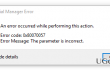
Prieš kelis metus, Kodas 0x80070057. Parametras neteisingas iššokantysis pranešimai dažniausiai rodomi, kai vartotojai bando kopijuoti / įklijuoti failus iš / į atminties korteles arba, kitaip tariant, tada jie pasirenka sistemos atsargines kopijas. Atrodo, kad šio tipo 0x80070057 klaidų era baigėsi, nes dabar ji atsiranda kitame kontekste ir dėl skirtingų priežasčių.
Šiomis dienomis žmonės susiduria 0x80070057 klaidos kodas bandant valdyti slaptažodžius „Windows 10“ sistemose. Taip atsitinka dėl sugadinimo Kredencialų valdytojas, kuri yra atsakinga už prisijungimo vartotojo vardo, slaptažodžio, serverių, interneto vietų, tinklų ir kitų kredencialų saugojimą. Naudodami kredencialų tvarkyklę, pirmiau minėtus kredencialus galite išsaugoti kaip profilio dalį ir padaryti juos lengvai pasiekiama kitoms programoms, tokioms kaip „Internet Explorer“, „Windows Explorer“, „Windows Live Essentials“ ir kt įjungta.
Prieš kelis metus Klaidos kodas 0x80070057. Parametras neteisingas įvyksta, kai kai kurios atsarginės kopijos yra linkusios liesti visus Windows tipus, įskaitant Win 7, 8, 8.1, XP ir Vista. Tačiau Kredencialų tvarkyklės klaida 0x80070057 Panašu, kad tai turi įtakos „Windows 10“ OS tik todėl, kad pagal numatytuosius nustatymus joje veikia „Microsoft Edge“, kuri yra žinoma dėl glaudaus bendradarbiavimo su „Credential Manager“. Jei kyla problemų dėl parametro neteisingas, nelaukite ilgiau ir išspręskite jį iš karto. Išvardysime visus galimus šios problemos pataisymus.
Kaip pataisyti kodą 0x80070057. „Windows“ parametras neteisingas?
Norėdami taisyti sugadintą sistemą, turite įsigyti licencijuotą versiją Reimage Reimage.
Patikrinkite „Microsoft Edge“ naršyklę
„Appuals“ ir kitų saugumo tyrinėtojų teigimu, „Credential Manager“ klaidą galima išspręsti pataisius žiniatinklio naršyklę (ypač „Microsoft Edge“). Norėdami tai padaryti, turite:
- Atviras Microsoft Edge ir spustelėkite tris taškus (...) viršutiniame dešiniajame ekrano kampe.
- Spustelėkite Nustatymai ir tada slinkite žemyn, kad rastumėte Pažangūs nustatymai.
- Pasirinkti del Peržiūrėkite išplėstinius nustatymus.
- Pagal Privatumas ir paslaugos spustelėkite Tvarkyti mano išsaugotus slaptažodžius.
- Kai pamatysite langą su visais išsaugotais slaptažodžiais, spustelėkite bet kurį jums rodomą įrašą ir turėtumėte pamatyti šiuos dalykus:
URL
Vartotojo vardas
taškai, kur būtų rodomas slaptažodis. - Atsitiktinai pasirinkite vieną parinktį ir spustelėkite Sutaupyti mygtuką.
Paleiskite Credential Manager
- Spustelėkite „Windows“ piktograma (apatiniame kairiajame kampe) ir paspauskite R tuo pačiu metu.
- Tipas paslaugos.msc ir pataikė Įeikite.
- Norėdami rasti, slinkite žemyn paslaugų langu Kredencialų valdytojas.
- Kai tik jį rasite, spustelėkite jį dešiniuoju pelės mygtuku ir pasirinkite Savybės.
- Iš ypatybių pasirinkite vadovas nuo Pradėti, spustelėkite Taikyti, ir tada GERAI.
- Pagaliau, paleisti iš naujo savo kompiuterį.
Įdiekite kompiuterio optimizavimo įrankį
Jei atsiranda sistemos klaidų, visada rekomenduojame nuskaityti kompiuterį naudojant patikimą kompiuterio optimizavimo įrankį Credential Manager 0x80070057 klaida atsirasti. Programinė įranga kaip Reimage„Mac“ skalbimo mašina X9 yra puikus sprendimas, nes rūpinasi Windows registrais, paleidimu, kenkėjiškomis programomis, virusais ir pan.
Automatiškai ištaisykite klaidas
ugetfix.com komanda stengiasi padaryti viską, kad padėtų vartotojams rasti geriausius sprendimus, kaip pašalinti klaidas. Jei nenorite kovoti su rankinio taisymo būdais, naudokite automatinę programinę įrangą. Visi rekomenduojami produktai buvo išbandyti ir patvirtinti mūsų profesionalų. Įrankiai, kuriuos galite naudoti klaidą ištaisyti, išvardyti toliau:
Pasiūlyti
daryk tai dabar!
Atsisiųskite „Fix“.Laimė
Garantija
daryk tai dabar!
Atsisiųskite „Fix“.Laimė
Garantija
Jei nepavyko ištaisyti klaidos naudojant Reimage, kreipkitės pagalbos į mūsų palaikymo komandą. Praneškite mums visą informaciją, kurią, jūsų manymu, turėtume žinoti apie jūsų problemą.
Šiame patentuotame taisymo procese naudojama 25 milijonų komponentų duomenų bazė, kuri gali pakeisti bet kokį pažeistą ar trūkstamą failą vartotojo kompiuteryje.
Norėdami taisyti sugadintą sistemą, turite įsigyti licencijuotą versiją Reimage kenkėjiškų programų pašalinimo įrankis.

Norėdami likti visiškai anonimiški ir užkirsti kelią IPT ir valdžia nuo šnipinėjimo ant jūsų, turėtumėte įdarbinti Privati interneto prieiga VPN. Tai leis jums prisijungti prie interneto, būdami visiškai anonimiški, šifruodami visą informaciją, užkirs kelią stebėjimo priemonėms, skelbimams ir kenkėjiškam turiniui. Svarbiausia, kad sustabdysite neteisėtą sekimo veiklą, kurią NSA ir kitos vyriausybinės institucijos vykdo už jūsų nugaros.
Bet kuriuo metu naudojantis kompiuteriu gali nutikti nenumatytų aplinkybių: jis gali išsijungti dėl elektros energijos tiekimo nutraukimo, a Gali atsirasti mėlynas mirties ekranas (BSoD) arba atsitiktiniai „Windows“ naujinimai gali atsirasti kompiuteryje, kai išvykote keliems minučių. Dėl to gali būti prarasti mokykliniai darbai, svarbūs dokumentai ir kiti duomenys. Į atsigauti prarastus failus galite naudoti Data Recovery Pro – ji ieško failų, kurie vis dar yra standžiajame diske, kopijų ir greitai jas nuskaito.